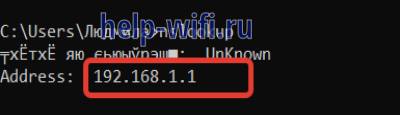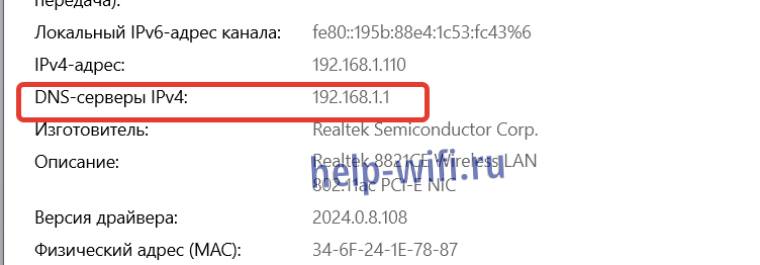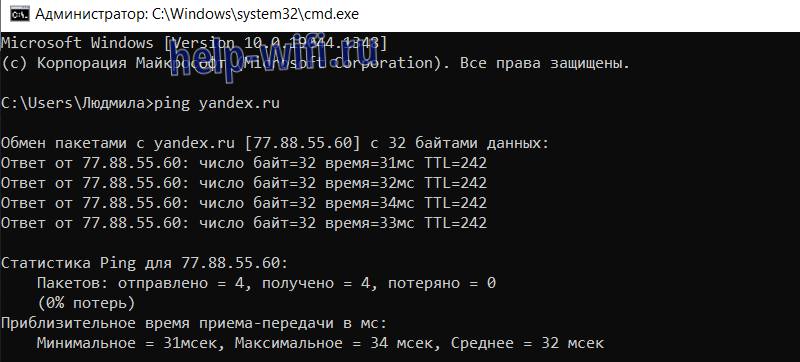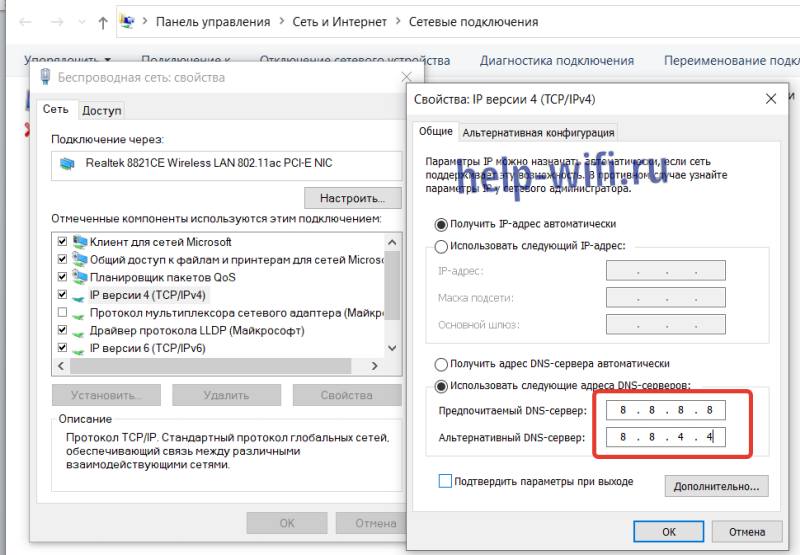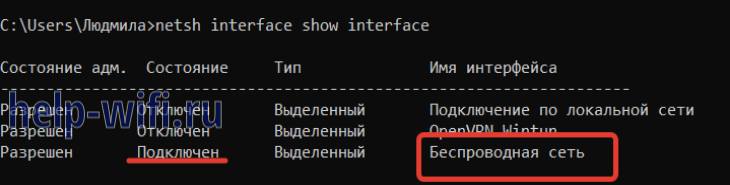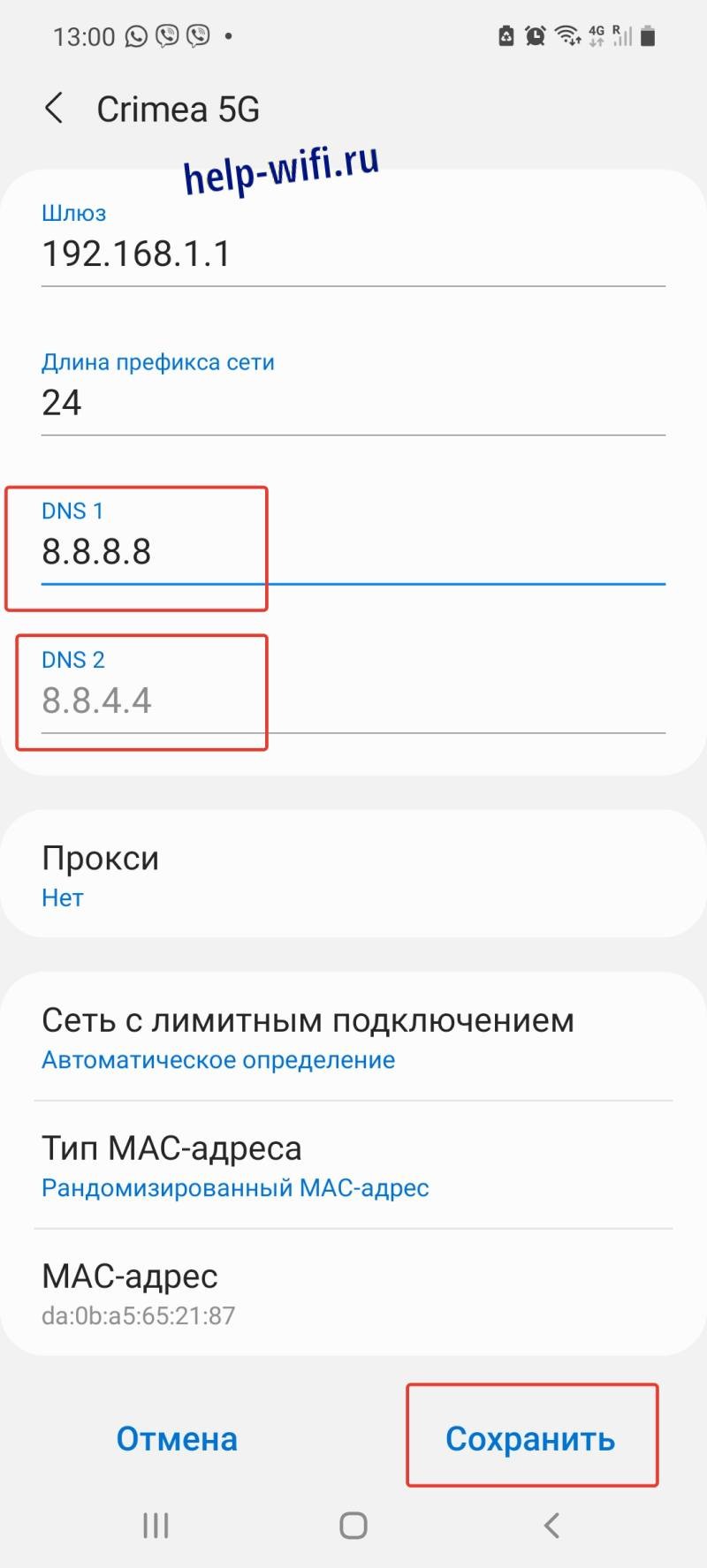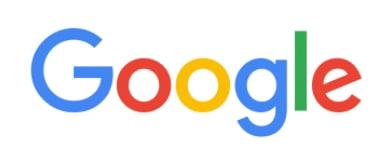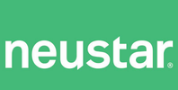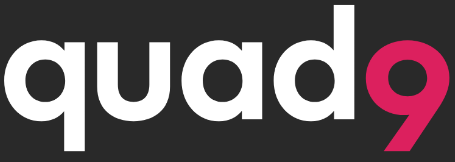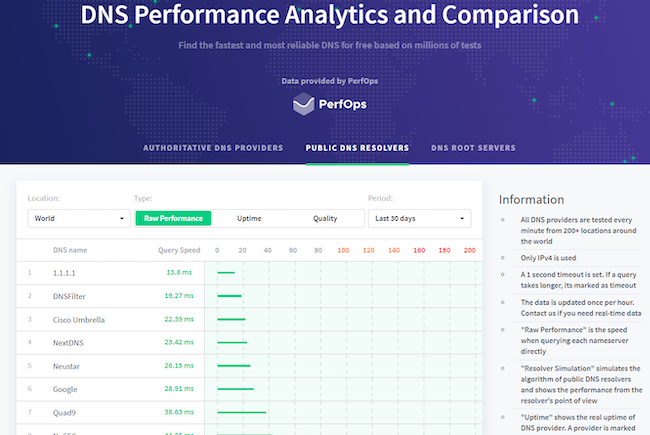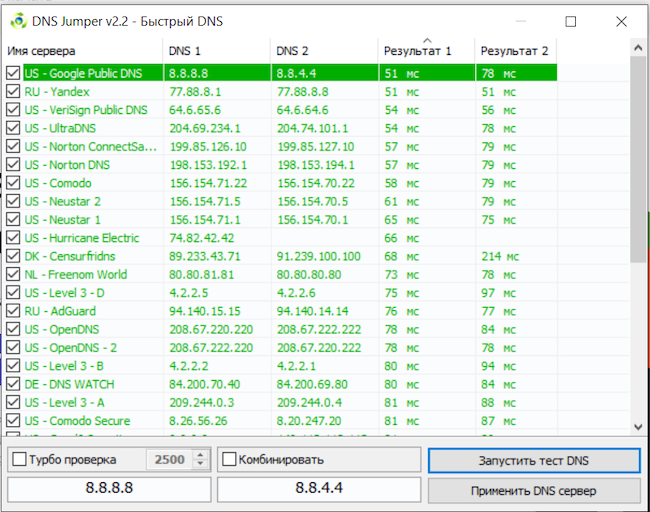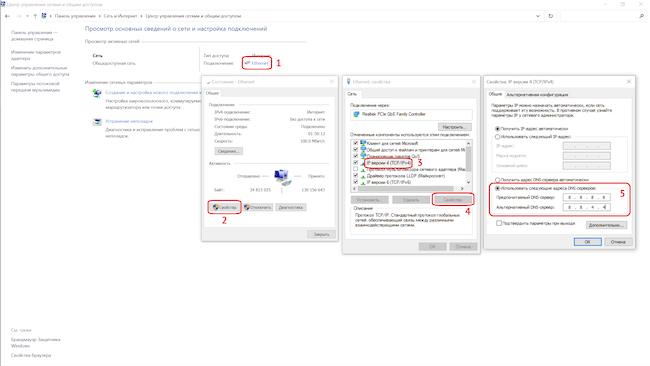Имея в своем распоряжении лучшие DNS-серверы, такие как OpenDNS, Google, Cloudflare, Quad9 и другие, вы получаете гораздо более безопасное интернет-соединение. Кроме того, вы получаете дополнительное преимущество в виде ускорения скорости вашего интернета. Из-за огромного количества анонимных, публичных и бесплатных DNS-серверов выбрать лучший вариант может быть непросто. Но мы составили это экспертное руководство, чтобы помочь вам! Читайте далее, чтобы узнать, как выбрать лучшие бесплатные и публичные DNS-серверы.
Google Public DNS
Первичный DNS: 8.8.8.8 | Вторичный DNS: 8.8.4.4
Безопасный и сложный поиск DNS.Поддержка DNS через UDP.Поддержка TCP и TLS (DoT).Поддержка DNS через HTTPS (DoH).
Плюсы
- Конфигурация IPV6 обеспечивает гибкость.
- Поддерживает традиционные и современные методы поиска DNS, включая UDP, DoT и DoH.
- Система отслеживания проблем для решения вопросов.
- На YouTube есть подробные руководства.
- На нем есть множество онлайн-форумов для обсуждения вопросов, связанных с Google DNS.
Минусы
- Не подходит для разрешения DNS в больших объемах.
- Отсутствие программируемого и авторизованного доступа.
Публичный DNS-сервер Google зарекомендовал себя как один из лучших поставщиков услуг поиска DNS. Он обеспечивает быстрое и надежное интернет-соединение. Он также поддерживает несколько расширенных функций, таких как DNS через UDP и поддержка TLS, а также DNS через HTTPS (DoH) для обеспечения превосходного соединения. Для пользователей этот сервер прост в использовании. Существуют онлайн-уроки, которые помогут вам настроить DNS для него. Есть также специальные форумы Google DNS, где пользователи могут спросить экспертов о расширенной настройке. В целом, этот сервер предлагает надежный пакет услуг для подключения к сети. Кроме того, это бесплатная услуга без ограничений для персональных и корпоративных пользователей.
Quad9
Первичный DNS: 9.9.9.9 | Вторичный DNS: 149.112.112.112
Рекурсивный сервис для обеспечения безопасности.Защита конфиденциальности с совместимостью с GDPR.Блокировка вредоносных хостов.20+ поставщиков информации об угрозах.150 кластеров резолверов в 90+ странах.
Плюсы
- Легко настраивается.
- Заключение договора или подписи не требуется.
- Личные данные не собираются.
- Настройка Wi-Fi и маршрутизатора.
- Базовая защита от вредоносных программ.
Минусы
- Отсутствие продвинутой защиты безопасности.
- Доступное онлайн-учебное пособие не является подробным.
Эта бесплатная служба DNS отлично подходит для личного и корпоративного использования. Он имеет 150 кластеров резолверов, расположенных в 90 странах, что повышает вероятность быстрого соединения по всему миру, независимо от того, в какой стране вы находитесь. Приложение DNS может похвастаться 100 миллионами среднесуточных блоков и 20+ поставщиками аналитических данных для обеспечения безопасного соединения для пользователей. Оно также постоянно обновляет списки угроз, чтобы обеспечить защиту от новейших шпионских и вредоносных программ, программ-вымогателей и ботнетов. Для бесплатной услуги Quad9 предлагает хороший пакет услуг для безопасного и надежного доступа в Интернет.
OpenDNS
Первичный DNS: 208.67.222.222 | Вторичный DNS: 208.67.220.220
Партнерство с коллегами.Защита от вредоносных и вымогательских программ.
Плюсы
- Защита от вредоносных программ, программ-вымогателей и фишинга.
- Партнерство с коллегами приводит к более быстрой работе.
- Родительский контроль и фильтрация контента.
- Добавляет защиту каждому устройству.
- Корпоративная версия обеспечивает повышенную безопасность.
Минусы
- Защита безопасности предлагается только в корпоративной версии.
- Плохая поддержка клиентов.
OpenDNS — это бесплатная служба, обеспечивающая 100% бесперебойную работу. Он предлагает набор услуг DNS, обеспечивающих быстрый и надежный доступ в Интернет, а также услугу веб-фильтрации. Служба веб-фильтрации помогает блокировать вредоносные веб-сайты. Бесплатная служба DNS предлагает поддержку по электронной почте для настройки на любом устройстве. Она проста в настройке и является отличным вариантом для семей. Однако коммерческая или корпоративная версия предлагает расширенную защиту и контроль интернет-активности. К счастью, она доступна по цене для большинства предприятий. Для настройки DNS на Windows, Mac, маршрутизаторах и других устройствах имеются подробные онлайн-инструкции.
Cloudflare DNS
Первичный DNS: 1.1.1.1 | Вторичный DNS: 1.0.0.1
DNS через HTTPS (DoH).Поддержка мобильных приложений с Warp.Соединения IPV4 и IPV6.
Плюсы
- Самая высокая производительность DNS.
- Соединения IPV4 и IPV6 обеспечивают гибкость.
- Обеспечивает полную конфиденциальность благодаря политике no-log.
- Базовая интернет-безопасность благодаря поддержке DNS через HTTPS (DoH).
- Имеет поддержку мобильных устройств на iOS и Android.
Минусы
- Отсутствует функция блокировки рекламы.
- Нет защиты от вредоносных программ.
Этот DNS — партнерство между APNIC и Cloudflare. Он предоставляет одну из самых быстрых публичных служб DNS. По рейтингу DNSPerf она считается самой быстрой в мире, быстрее, чем Google Public DNS и Verisign DNS. Она приносит пользу предприятиям и частным лицам, предлагая полную защиту конфиденциальности, поскольку IP-адреса не регистрируются. Услуги предлагаются на мобильных и настольных устройствах. Хотя это один из самых быстрых поставщиков услуг DNS, ему не хватает защиты безопасности. У него нет защиты от вредоносных программ и фишинговых сайтов. Также отсутствует функция блокировки рекламы.
Comodo Secure DNS
Первичный DNS: 8.26.56.26 | Вторичный DNS: 8.20.247.20
Защита в сети и вне сети. Защита первого уровня. Анализ угроз. Разработка в масштабах предприятия.
Плюсы
- Бесплатно до 300 000 DNS-запросов ежемесячно.
- Премиум-версия поддерживает политики интернет IP, IP-блоков и подсетей.
- Шифрование DNS-трафика для версии pro.
- IP-наблюдение и мониторинг в платиновом пакете.
- Веб-фильтрация включает до 80+ категорий.
Минусы
- Платная версия немного дороговата.
- Функция блокировки рекламы отсутствует.
Быстрый доступ, предоставляемый этой службой DNS, делает ее одним из лучших вариантов для геймеров. Он также предлагает бесплатную защиту от вредоносных и мошеннических веб-сайтов. Это еще одна служба DNS, которая отлично подходит для личного и делового использования. Некоторые функции включают в себя надежную защиту первого уровня и применение политик защиты контента в сети и за ее пределами. Он также поддерживает быстрое развертывание на уровне предприятия. Кроме того, он поддерживает все устройства, включая планшеты, IoT-устройства, ноутбуки и настольные компьютеры. Помимо бесплатной версии, существует платная платиновая версия с более расширенными возможностями.
CleanBrowsing
Первичный DNS: 185.225.168.168 | Вторичный DNS: 185.228.169.168
Нулевой ответ на мошеннические запросы домена.Ответ NXDOMAIN.Безопасное разрешение DNS.Соединения IPV4 и IPV6.
Плюсы
- Позволяет родителям контролировать время доступа.
- Родители могут следить за деятельностью в Интернете.
- Создает безопасную работу в Интернете для детей.
- Предлагает бесплатную фильтрацию контента.
Минусы
- Ограниченная (только по электронной почте) поддержка для платных пользователей.
- Невозможно настроить списки фильтров в бесплатном тарифном плане.
Это еще одна служба DNS, которая отлично подходит для семей. Она позволяет родителям создать чистый и безопасный интернет-сервис для своих детей. Он предлагает бесплатную функцию фильтрации контента, которая блокирует контент для всех приложений и браузеров. Это позволяет родителям блокировать или разрешать определенный контент. Они также могут контролировать время доступа и отслеживать активность. CleanBrowsing предоставляет надежные и удобные для семьи услуги DNS.
Alternate DNS
Первичный DNS: 76.76.19.19 | Вторичный DNS: 76.223.122.150
Блокирует рекламу.Защищает от мошеннических сайтов.IPV6 соединение.
Плюсы
- Он надежный и быстрый.
- Совместимость со всеми типами браузеров и устройств.
- Ведение полного списка известных мошеннических и фишинговых сайтов.
- Функции блокировки рекламы и защиты от вредоносных программ.
Минусы
- Политика конфиденциальности кажется подозрительной.
Alternate DNS — это, прежде всего, поставщик услуг поиска DNS. Alternate DNS лучше всего подходит для семей, заинтересованных в защите от фишинга и вредоносных программ. Его функции блокировки рекламы и защиты от вредоносных программ обеспечивают быстрое и безопасное подключение к Интернету. Кроме того, поставщик услуг ведет полный список известных мошеннических и фишинговых сайтов. Он совместим со всеми типами браузеров и устройств.
AdGuard DNS
Первичный DNS: 176.103.130.130 | Вторичный DNS: 176.103.130.131
Функция блокировки рекламы.Бесплатно.Фильтрация контента для взрослых.
Плюсы
- В нем есть встроенный блокировщик рекламы.
- Блокирует контент для взрослых.
- Совместимость с приложениями и браузерами.
- Защита от фишинговых веб-сайтов.
- Обеспечивает удобный доступ в Интернет.
AdGuard — это безопасный и надежный сервис, предлагающий бесплатный безопасный и менее навязчивый доступ в Интернет. Этот поставщик услуг DNS блокирует рекламу и контент для взрослых при работе в сети. Он работает в приложениях и веб-браузерах. Он также блокирует навязчивый контент, сохраняя при этом внешний вид и функциональность сайта. Этот надежный поставщик услуг DNS обеспечивает удобный доступ в Интернет благодаря наличию встроенного блокировщика рекламы.
Verisign
Первичный DNS: 64.6.64.6 | Вторичный DNS: 64.6.65.6
Более 13 DNS-серверов.150+ миллионов доменных имен.Частное подключение.
Плюсы
- Обеспечивает быстрое и стабильное соединение для пользователей по всему миру.
- Обеспечивает высокую безопасность и надежное соединение.
Минусы
- Не самый быстрый в списке.
Эта бесплатная и общедоступная служба DNS предлагает безопасные и надежные интернет-соединения. Она обеспечивает высокую безопасность, быстрое, надежное и стабильное соединение для клиентов по всему миру. Кроме того, ей принадлежат 13 авторитетных серверов, которые составляют основу ее услуг. Кроме того, эта бесплатная служба управляется клиентами. Это означает, что пользователи могут отправить сайт, который после проверки будет обновлен по всему Интернету. Это действие возможно благодаря прямому доступу Verisign к интернет-магистрали.
OpenNIC
Основной DNS: 216.87.84.211 | SecondaryDNS: 23.90.4.6
Бесцензурный доступ к серверам net.Global.
Плюсы
- Быстрый DNS-провайдер без цензуры.
- Предоставляет список серверов, ближайших к местоположению пользователя.
Минусы
- Нет защиты от мошеннических сайтов.
- Не имеет средств защиты.
OpenNIC лучше всего подходит для неограниченного доступа в Интернет, поскольку он бесплатно обходит интернет-цензуру во всем мире. Он используется в основном для неограниченного доступа в Интернет. Эта компания, предоставляющая услуги DNS, является некоммерческой организацией, управляемой сетью добровольцев. Эти добровольцы предоставляют ресурсы сервера. Еще одним преимуществом OpenNIC является то, что он предоставляет пользователям список серверов, ближайших к их местоположению. Недостатком этого поставщика услуг DNS является отсутствие функций безопасности. В результате отсутствует защита от мошеннических веб-сайтов. Поэтому рекомендуется загрузить расширение для браузера или антивирусное программное обеспечение. Это поможет блокировать трекеры, вредоносные программы и рекламу.
Яндекс DNS
Основной первичный DNS: 77.88.8.8 | Вторичный DNS: 77.88.8.1
Безопасный первичный DNS: 77.88.8.88 | Вторичный DNS: 77.88.8.2
Основной DNS семьи: 77.88.8.7 | Вторичный DNS: 77.88.8.3
Фильтрация контента для взрослых.Защита от вредоносных программ.Защита от ботов.
Плюсы
- Предлагает защиту от вирусов и фишинговых сайтов.
- Отлично подходит для семей и предприятий.
- Фильтрует контент для взрослых.
- Защита от ботнетов и серверов управления.
Минусы
- Настройка требует некоторого обучения.
Этот поставщик услуг DNS является надежным и быстрым. Он также лучше всего подходит для жителей России и Восточной Европы. Среди его возможностей — защита от вредоносных программ и мошеннических сайтов, ботнетов и серверов управления, а также фильтрация контента для взрослых. Кроме того, Яндекс обеспечивает отличную защиту от вирусов и фишинговых сайтов. Это делает его отличной службой DNS, предлагающей адекватную защиту для семей и предприятий. Ежемесячно бесплатно предоставляется до одного миллиона запросов с виртуальных машин. Однако стоимость одной созданной пользователем зоны DNS в месяц составляет $0,3205.
Что означает DNS?
DNS или система доменных имен — это телефонная книга для Интернета. Это система, которая переводит доменные имена, например facebook.com или twitter.com, в IP-адреса, необходимые устройствам для загрузки интернет-ресурсов. Проще говоря, DNS — это протокол или система, которая принимает доменные имена, которые вы вводите в браузер. Затем преобразует их в IP-адреса, необходимые для доступа к конкретным веб-сайтам. Обычно, если у вас нет сервера, он назначается вашим провайдером, когда вы выходите в Интернет. Но это не всегда лучший выбор. Если назначенный вам сервер работает медленно или отключается, у вас могут возникнуть проблемы с подключением к Интернету. Бесплатные и общедоступные DNS-серверы обеспечивают более оперативную работу в Интернете и низкую вероятность возникновения технических проблем. Некоторые серверы даже имеют такие функции, как блокировка зараженных или фишинговых веб-сайтов и фильтрация контента. DNS-серверы также называют адресами DNS-серверов, интернет DNS-серверами, IP-адресами DNS и т.д.
Преимущества публичного DNS-сервера
Возможно, вы не предпочитаете публичный и бесплатный DNS-сервер своему провайдеру, но есть несколько причин, по которым вам стоит его рассмотреть. Вот некоторые преимущества использования публичного DNS-сервера:
- В большинстве случаев он обеспечивает лучшую производительность, чем предлагает ваш интернет-провайдер.
- Некоторые публичные DNS помогают разблокировать веб-сайты и обойти цензуру.
- Фильтрация DNS блокирует оскорбительное содержимое.
- Определенный общедоступный DNS защищает ваше устройство от вредоносных сайтов и нежелательной рекламы.
- Они могут служить альтернативой, когда сервер вашего провайдера выходит из строя.
Как выбрать лучший DNS-сервер?
Хотя вы можете испытывать трудности с подключением к Интернету через назначенный сервер, спешить с приобретением DNS-сервера — не лучший шаг. Вы должны тщательно выбирать услугу. Не все провайдеры обязательно будут лучше, чем ваш интернет-провайдер. Прежде чем выбрать лучшего поставщика услуг, необходимо учесть некоторые особенности. Подходит ли выбранный вами DNS-сервер для ваших нужд?
Надежность
Одним из важнейших факторов, который необходимо учитывать, является надежность. Большинство DNS-серверов отлично справляются с несколькими запросами. Но другие остаются в режиме онлайн и выполняют столько запросов, сколько вам нужно в минуту. Решайте сами, что вам выгоднее.
Скорость
Одним из преимуществ DNS-серверов является скорость, поэтому вполне уместно, что вы «получаете свои деньги». Большинство, а не все DNS-серверы сторонних производителей, скорее всего, будут быстрее, чем ваш текущий сервер по умолчанию. Поэтому подумайте о приобретении сервера с высокой скоростью.
Как найти текущие DNS-серверы
Возможно, вы устраняете неполадки в своем интернет-соединении или хотите сменить DNS-сервер. Полезно проверить, какие DNS-серверы вы используете в настоящее время. Для этого посетите сайт DNSLeakTest.com и нажмите кнопку Standard Test. Через несколько секунд вы увидите IP-адреса ваших DNS-серверов, имена хостов, а иногда и имя вашего интернет-провайдера. После этого есть несколько возможных вариантов. Ваше устройство может быть настроено на использование определенных DNS-серверов. Оно может попросить маршрутизатор предоставить ему лучшие DNS-серверы при каждой загрузке. Или же устройство может не знать о DNS-серверах и предоставить маршрутизатору самому решать все вопросы. Введите IPCONFIG/ALL в командной строке вашей Windows. ПК Найдите свой сетевой адаптер, и вы увидите его DNS-серверы, указанные в списке. Ваш маршрутизатор обрабатывает все DNS-запросы, если на него указывает один IP-адрес DNS. Введите этот адрес в браузер. Затем, если необходимо, войдите в систему маршрутизатора. Вы увидите свои DNS-серверы в списке настроек.
Как изменить свой DNS-сервер
- Откройте Настройки или Панель управления.
- Нажмите на Сеть и подключения к Интернету.
- Откройте Центр управления сетями и общим доступом.
- Найдите сетевое подключение, для которого вы хотите изменить DNS-сервер.
- Щелкните правой кнопкой мыши на его иконке.
- В контекстном меню выберите пункт Свойства.
- Дважды щелкните Протокол управления Интернетом версии 4 (IPv4).
- Выберите Использовать следующие адреса DNS-серверов.
- В пустых местах введите лучшие адреса DNS-серверов, которые вы смогли найти.
- Сделайте то же самое для альтернативного DNS-сервера.
- Наконец, установите флажок Проверить настройки и нажмите OK.
Примечание: Эти инструкции могут немного отличаться в разных версиях Windows. Кроме того, существует множество приложений для изменения DNS-серверов на мобильных устройствах, особенно на Android.
Как найти самые быстрые DNS-серверы
Скорость работы DNS-провайдеров зависит от вашего местоположения и расстояния до ближайшего сервера. Она также зависит от того, достаточно ли у сервера мощности и пропускной способности для обработки всех поступающих запросов. Вы можете узнать, какой DNS обеспечивает наилучшую производительность для вас, с помощью DNS Jumper. DNS Jumper — это портативный бесплатный инструмент, который тестирует несколько публичных служб DNS. Хотя инструмент имеет множество опций, в нем легко ориентироваться. Запустите его. Затем щелкните Fastest DNS и Start DNS Test. В течение нескольких секунд будет предоставлен список служб DNS, отсортированных по скорости. Недостатком инструмента DNS Jumper является то, что он не проводит достаточно тестов в течение длительного периода времени, чтобы дать вам однозначный ответ. Еще один инструмент, который вы можете использовать, — DNSPerf. Он тестирует несколько служб DNS каждую минуту из 200 с лишним точек по всему миру. Он также предоставляет результаты на своем веб-сайте бесплатно. DNSPerf дает общее представление о производительности и позволяет увидеть, как сравниваются сервисы на разных континентах. Он также позволяет оценить время их работы.
Лучше ли платные DNS-серверы, чем бесплатные?
Публичные и бесплатные DNS-серверы имеют множество дополнительных функций для улучшения работы в Интернете. Некоторые даже идут дальше, предоставляя политики брандмауэра, фильтрацию, ограничение скорости, предотвращение DDoS-атак, отравление кэша, фильтрацию контента для взрослых и т.д. Однако известно, что платные DNS-серверы предлагают более качественные услуги, поскольку они вкладывают больше ресурсов и знают, как настроить производительность. Они также имеют повышенную безопасность и гарантированное время безотказной работы. Кроме того, DDNS (динамический DNS), который автоматически решает ваши DNS-запросы быстрее, чем традиционный статический запрос, чаще встречается в предложениях платных серверов. И это еще не все. Платные серверы предлагают расширенную отчетность, двустороннюю аутентификацию и надежный административный контроль. Если вы собираетесь использовать бесплатных провайдеров для работы с торрент-сайтами, это может оказаться не лучшим вариантом. Однако если вы воспользуетесь платным DNS-сервером, ваше P2P-соединение не пострадает. Хотя общедоступные и бесплатные серверы отличаются высокой эффективностью, вам придется заплатить за первоклассную коммерческую производительность, если вы хотите пойти дальше.
Часто задаваемые вопросы
Почему 8.8.8.8 является популярным DNS-сервером? Этот вариант сервера является DNS-сервером Google. Google, одна из крупнейших IT-компаний в мире, обеспечивает DNS и обслуживание этой службы. В результате он считается более надежным, чем другие DNS-серверы.
Влияет ли DNS на пинг? DNS может немного снизить пинг и улучшить задержку в играх. Но для достижения желаемого эффекта DNS должен быть высококачественным и высокоскоростным сервером. Для достижения желаемого результата вам также может потребоваться изменить внутриигровые настройки.
Подходит ли Google DNS для игр? Google PublicDNS является одним из лучших серверов, когда речь идет об играх. Этот сервер помогает улучшить игровой опыт благодаря лучшей безопасности и надежному обслуживанию.
Влияет ли DNS на скорость интернета? DNS не связан со скоростью интернета, но может влиять на скорость появления отдельных веб-страниц на вашем компьютере. Однако он не должен влиять на скорость загрузки, если соединение уже установлено. Если вы хотите исправить DNS-серверы вашего маршрутизатора, это поможет повысить общую скорость.
Подходит ли Cloudflare DNS для игр? DNS-сервер Cloudflare обеспечивает защиту без дополнительных задержек. Это делает его отличным вариантом для сервисов, чувствительных к задержкам и времени работы, таких как онлайн-игры.
Является ли Cloudflare DNS лучше, чем Google? Публичный DNS Google превосходит Cloudflare по скорости благодаря глобальному охвату, большему количеству серверов и общему кэшу. В большинстве случаев поиск DNS создает узкое место, замедляя работу браузера.
Что такое DNS-сервер Google? Google Public DNS — это служба системы доменных имен (DNS), предоставляемая компанией Google пользователям Интернета по всему миру. Она была анонсирована 3 декабря 2009 года в рамках усилий, описанных как «сделать интернет быстрее и безопаснее». Он функционирует как рекурсивный сервер имен.
Просмотров: 145
Людмила Бурым
Более 20 лет опыта в IT (программирование баз данных, постановка задач по разработке ПО, сопровождение пользователей, написание технической документации и отчетов) в сфере управления финансами.
Задать вопрос
Одним из способов оптимизации быстродействия работы в сети или решения вопроса доступности сайтов является подбор предпочитаемого и альтернативного DNS-сервера. Они могут значительное повысить производительность интернет-соединения, в том числе ускорить загрузку контента. Некоторые ДНС-серверы способны более эффективно выдавать результат обработки запросов за счет предоставления информации из кэша. Это ускоряет загрузку сайтов и повышает качество работы приложений.
В этой статье мы рассмотрим, как изменить DNS-сервер, к которому идет запрос от браузера, и как это может повлиять на Интернет-серфинг.
Содержание
- Что такое ДНС
- Как узнать текущий адрес DNS-сервера
- Проверить исправность
- Альтернативные адреса
- Как изменить предпочитаемый и альтернативный DNS-сервер
- В интерфейсе Windows
- С помощью командной строки
- В Android
- В маршрутизаторе
- Заключение
Что такое ДНС
Все ресурсы Интернет имеют свой уникальный идентификатор, состоящий из последовательности цифр — IP-адрес. Но пользователям гораздо проще оперировать наименованиями сайтов или доменными именами, например google.com или yandex.ru.
За перевод доменных имен, состоящих из символов, в IP-адреса отвечает Domain Name System, которая имеет общепринятое сокращение DNS и в переводе означает «система доменных имен».
ДНС представляет собой базу данных, содержащую таблицу доменных имен ресурсов и соответствующих этим ресурсам IP-адресов. Для перехода на сайт устройство посылает запрос к DNS-серверу, который доменные имена переводят в IP-адреса.
В операционной системе компьютера есть возможность настроить автоматическое определение DNS-сервера. При такой настройке, скорее всего, обращение будет идти к серверу, предоставленному от провайдера. Однако, такой сервер может работать со сбоями или иметь необновленную базу наименований сайтов. Чтобы это исправить, можно воспользоваться альтернативным адресом, который задается вручную.
Чтобы это выяснить, можно воспользоваться несколькими способами:
- Запустить командную строку (Win+R, затем cmd) и ввести команду ipconfig /all. Результатом работы команды будет вывод ряда строк, среди которых нужно найти строчку «DNS-серверы», в нем будут указаны текущие адреса ДНС-серверов.
- В командной строке ввести команду nslookup:
- В настройках сети найти активное подключение и перейти в его свойства:
Если адрес такой же, как на скриншоте или в конце стоит 0.1, то получен IP-адрес маршрутизатора. При таком результате запрос сначала будет отправляется на роутер, а он перенаправит его на используемые DNS-сервера.
Проверить исправность
Удостовериться в исправности текущего DNS сервера можно, определив скорость доступа к какому-либо сайту. Удобнее всего так:
- В Windows 10 нажмите «Пуск» — «Служебные Windows» — «Командная строка».
- Наберите ping и имя любого сайта, например yandex.ru
- Посмотрите полученный результат. Если IP-адрес ресурса присутствует, т.е он доступен, и время отклика небольшое, значит ДНС сервер работает нормально.
Альтернативные адреса
Если вы обнаружили проблемы с используемым DNS сервером (отсутствие быстродействия, недоступность), хорошим решением будет его замена.
В этом случае следует воспользоваться DNS серверами сервисов крупных компаний. Они имеют хорошую репутацию и высокую производительность. Ниже приведена таблица надежных ДНС-серверов и их адресов:
| Сервис | Предпочитаемый IP-адрес | Альтернативный IP-адрес |
| 8.8.8.8 | 8.8.4.4 | |
| OpenDNS | 208.67.222.222 | 208.67.220.220 |
| Яндекс | 77.88.8.8 | 77.88.8.1 |
| Cloudflare | 1.1.1.1 | 1.0.0.1 |
| Quad9 | 9.9.9.9 | 149.112.112.112 |
При выборе сервера учитывайте его быстродействие, стабильность работы, физическое расположение, а также дополнительные свойства. Например, Open DNS и Quad9 создадут дополнительную защиту от вредоносного контента, который он автоматически устанавливает и блокирует.
Чтобы сделать выбор предпочтительного ДНС-сервера, можно после его установки пропинговать некоторые сайты или воспользоваться специальными программами, например mxtoolbox.com.
Как изменить предпочитаемый и альтернативный DNS-сервер
При запросе к DNS серверу первым будет использоваться тот, который установлен как предпочитаемый. В случае его недоступности, операционная система автоматически переключится сервер со значением альтернативный. Поэтому в настройках всегда необходимо указывать адреса обоих серверов. Рассмотрим различные способы изменения ДНС сервера.
В интерфейсе Windows
Для Windows 7/10/11 изменить эти адреса несложно. Перейдите в сетевые настройки (Пуск-Параметры-Сеть и интернет-Настройка параметров адаптера), откройте активное соединение, выберите TCP/IPv4 или TCP/IPv6 и перейдите к свойствам.
Сделайте активной радиокнопку «Использовать следующие адреса DNS-серверов» и во всплывающем окне добавьте новые адреса. В примере использованы айпишники от Google.
С помощью командной строки
Если вы предпочитаете делать настройки операционной системы в режиме командной строки, то нужно будет выполнить несколько простых команд.
Сначала определить имя подключения, которое в данный момент используется на устройстве, с помощью такого запроса:
Затем выполнить команду утилиты netsh для изменения DNS-сервера:
netsh interface ip set dns name=»Имя соединения» source=»static» address=»А.А.А.А» primary, где ключ Имя соединения – имя активной сети, А.А.А.А – IP-адрес выбранного ДНС-сервера, ключ принимает значение primary для предпочитаемого сервера, secondary – для альтернативного.
Например, для сети, приведенной в примере, при выборе сервера от Google, команды установки новых адресов будут выглядеть так:
Хотя предпочтительный DNS-сервер может быть быстрее и надежнее, всегда указывайте альтернативный сервер в случае сбоя основного.
В Android
В операционной системе Android также можно настроить новый DNS сервер для улучшения скорости и безопасности соединения.
Для изменения настроек DNS в Android необходимо зайти в настройки устройства и перейти в меню «Wi-Fi» или «Сеть и интернет». Затем нужно выбрать сеть — подключение по Wi-Fi или мобильную сеть и нажать на значок шестеренки и открыть дополнительные опции. Установить статические параметры IP — откроются дополнительные параметры, в которых в разделе «DNS1» установить адрес предпочтительного сервера, а в «DNS2» — альтернативного.
В маршрутизаторе
Установить предпочитаемый DNS сервер для всей сети удобно в маршрутизаторе. Это даст возможность одновременно оптимизировать работу всех подключенных устройств (компьютеров, смартфонов) и обеспечить более быстрый доступ к ресурсам интернета.
Чтобы изменить настройки DNS в маршрутизаторе, необходимо зайти в его административную панель через браузер. Далее нужно найти раздел «Интернет» или «Сеть». В этом разделе находятся настройки DNS, которые можно изменить.
После сохранения изменений все устройства, подключенные через роутер, будут использовать указанный предпочтительный DNS сервер. Если в каком-то из устройств настроен свой DNS, то с него подключение будет осуществляться напрямую через указанные IP-адреса.
Таким образом, настройка DNS сервера в роутере – это простой и эффективный способ оптимизировать работу всей сети и обеспечить более быстрый доступ в Интернет.
Заключение
DNS-сервер является важным компонентом для обеспечения стабильной и безопасной работы в Интернете. Для выбора такого сервера рекомендуется учитывать скорость его работы, надежность и конфиденциальность передаваемой информации.
Если ваш текущий DNS-сервер не отвечает требованиям, можно использовать альтернативные серверы, сделав соответствующие настройки в операционной системе или маршрутизаторе. В любом случае, правильный выбор DNS-сервера поможет обеспечить быструю работу Интернета и защиту данных в сети.
DNS-серверы могут использоваться не только для того, чтобы переводить доменные имена в IP-адреса. Часто они применяются для фильтрации сайтов по спискам, для противодействия вредоносным сайтам, а иногда — и для обхода некоторых ограничений. Ниже расскажем о том, что такое безопасные DNS-серверы и какие функциональные возможности они предлагают.
- Введение
- Что такое DNS?
- Обзор популярных безопасных DNS-серверов
- 3.1. Cisco Umbrella
- 3.2. Cloudflare
- 3.3. DNSFilter
- 3.4. Google Public DNS
- 3.5. Neustar UltraDNS Public
- 3.6. Quad9
- 3.7. SkyDNS
- 3.8. Яндекс.DNS
- Как выбрать DNS-сервер?
- Как установить адреса DNS-серверов
- Выводы
Введение
Каждый день мы для различных целей посещаем большое количество сайтов в интернете, будь то профессиональные, обучающие, развлекательные или другие ресурсы. При этом следует проявлять бдительность, потому что одной из самых распространённых угроз безопасности, с которой может столкнуться любой человек, являются вредоносные сайты. Ежедневно злоумышленники создают большое количество таких сайтов для заражения вирусами, краж, вымогательства и прочего.
На вредоносных сайтах могут размещаться баннеры, при нажатии на которые загружается опасное содержимое. Поэтому, например, поиск в интернете нужного «софта» может закончиться загрузкой и установкой вредоносной или заражённой программы, начиная от простых вирусов и заканчивая шифровальщиками. Большую «популярность» имеют фишинговые сайты, выдающие себя за легитимные с целью заполучить пароли от различных ресурсов, данные банковских карт и др. Серьёзную опасность представляют сайты, не требующие никакого взаимодействия с пользователем кроме самого факта обращения к ним. Такие сайты содержат сценарии (скрипты), которые автоматически исполняются на стороне клиента, то есть на вашем компьютере или мобильном телефоне, и результатом их выполнения является установка шпионских программ, ботов, шифровальщиков. Угрозу также представляют сайты с запрещённым контентом: порнография, наркотики, терроризм. Стоит отметить, что они тоже нередко могут нанести вред всё теми же вирусами.
Одной из простых и доступных мер для защиты от вредоносных сайтов является использование безопасных DNS-серверов.
Что такое DNS?
Служба DNS (Domain Name System) является одной из основных для работы в интернете, она сопоставляет цифровой IP-адрес каждого ресурса, сложно воспринимаемый и плохо запоминаемый человеком, удобному буквенному доменному имени (173.194.73.139 → google.com). Часто её сравнивают со справочником телефонных номеров. Служба DNS работает по принципу иерархии: за каждую зону в интернете отвечает свой DNS-сервер (причём не один), который знает все имена в своей зоне, и если у него запрашивается неизвестный ресурс, он перенаправляет запрос на вышестоящий сервер. Каждый раз, когда вы ищете в любом поисковике интересующий вас ресурс, запрос направляется к вашему DNS-серверу. Он найдёт нужный сайт, в какой бы точке интернета тот ни находился.
Оградить вас от вредоносных ресурсов и ваших детей от нежелательного контента призваны безопасные DNS-серверы. Основной идеей здесь является постоянное отслеживание вредоносных и нежелательных сайтов, составление чёрных списков и ограничение доступа. Использование безопасных DNS-серверов увеличивает конфиденциальность ваших запросов (данные хранятся определённый промежуток времени, а затем удаляются); кроме того, некоторые сервисы осуществляют блокировку рекламы. Такие DNS-серверы могут стать хорошей заменой серверов вашего провайдера.
Обзор популярных безопасных DNS-серверов
Cisco Umbrella
В 2015 году компания Cisco купила безопасный DNS-сервис OpenDNS, создав на его базе решение Cisco Umbrella. Это — не просто безопасный DNS, а комплекс для защиты от угроз из интернета, включающий в себя также межсетевой экран, веб-прокси с возможностью анализа файлов в изолированной виртуальной среде, инструменты для проведения расследований. Сервис располагается в облаке и ориентирован на корпоративных клиентов. Управление им осуществляется на веб-странице Cisco Umbrella. На корпоративном DNS-сервере настраивается перенаправление DNS на IP-адреса 208.67.222.222 и 208.67.220.220, и далее на странице Cisco Umbrella добавляется сеть компании-клиента. Политики для клиентов содержат большое количество настроек: выбор категорий сайтов и контента на них для блокировки, блокировка в зависимости от используемого приложения, а также блокировка по конкретным именам доменов. Остальные функции в рамках нашей темы описывать не будем. Cisco Umbrella занимает 3-е место по производительности в рейтинге независимого сервиса по мониторингу DNS-серверов DNSPerf.
Cloudflare
Сервис создан в 2018 году одноимённой компанией, является полностью бесплатным. Есть несколько режимов работы, которые определяются в зависимости от установленного вами IP-адреса, принадлежащего компании Cloudflare. Адрес 1.1.1.1 — основной, DNS-фильтрация не выполняется, вы получаете надёжный и быстрый сервис. Второй режим работы — семейный: при указании в качестве DNS-серверов IP-адресов 1.1.1.2 / 1.0.0.2 осуществляется блокировка вредоносных ресурсов. Если вы хотите ещё и ограничить контент для взрослых, то установите адреса 1.1.1.3 / 1.0.0.3. Сервис поддерживает DNSSEC, а значит, злоумышленники не смогут перенаправить вас на поддельные веб-страницы. На сайте сервиса прописано, что компания Cloudflare не продаёт пользовательские данные рекламным компаниям; ваши запросы будут храниться на сервере в течение 24 часов. DNSPerf оценивает Cloudflare как самый быстрый публичный DNS-сервис в мире.
DNSFilter
Компания DNSFilter создавала свой сервис с 2015 года на протяжении трёх лет. DNSFilter — полностью платная служба с поддержкой различных функций безопасности. Среди основных — DNSSEC, DNS over TLS (шифрование запросов), классификация сайтов в режиме реального времени, защита от ботнетов и фишинга. Можно пользоваться сервисом дома или на базе своего предприятия с возможностью хранить журналы запросов клиентов и настраивать политики. Адреса серверов DNSFilter — 102.247.36.36 и 103.247.37.37. Цена подписки — от 216 до 1069 долларов США в год, в зависимости от набора функций и вариантов использования. В рейтинге сервиса DNSPerf он занимает 2-е место по скорости.
Google Public DNS
Сервис от всем известной американской корпорации работает с 2009 года. Является бесплатным общедоступным сервисом. Предоставляет ускоренную загрузку веб-страниц благодаря кешированию данных, а также защиту запросов за счёт использования технологий DNS over TLS и DNS over HTTPS. Адреса серверов — 8.8.8.8 и 8.8.4.4. Google прописывает в своих условиях, что данные пользователей будут удаляться в течение 48 часов, а данные о провайдере и местоположении — в течение двух недель. Заявляется о конфиденциальности ваших данных, однако время от времени появляются поводы в этом усомниться. Сервис занимает 6-е место по скорости в рейтинге DNSPerf.
Neustar UltraDNS Public
Бесплатный DNS-сервис от американской компании Neustar. Сервис предлагает несколько серверов с различной степенью фильтрации. Серверы с адресами 64.6.64.6 и 64.6.65.6 предоставляют быстрый и надёжный поиск запрашиваемых ресурсов без блокировок. Блокировка вредоносных, фишинговых, шпионских сайтов выполняется при указании адресов 156.154.70.2 и 156.154.71.2. Если вы хотите ограничить сайты содержащие контент с порнографией, насилием, азартными играми, то установите в качестве DNS-серверов IP-адреса 156.154.70.3 и 156.154.71.3. Сервис находится на пятом месте в рейтинге DNSPerf.
Quad9
Ещё один хороший бесплатный сервис. Внимание здесь уделено не только фильтрации вредоносных ресурсов, но и вашей конфиденциальности. На сайте Quad9 указано, что при использовании этого сервиса ваш IP-адрес никогда не регистрируется на его серверах. Сервис использует как коммерческие, так и общедоступные источники данных по угрозам безопасности. Контентная фильтрация при его работе, впрочем, не осуществляется. Для использования Quad9 нужно задать в настройках DNS IP-адреса 9.9.9.9 и 149.112.112.112. Сервис размещается на 7-й строчке рейтинга DNSPerf.
SkyDNS
Российский облачный сервис контентной фильтрации. Персональные продукты компании направлены на защиту детей в интернете, также они внедрены в большом количестве школ. DNS-сервер блокирует вредоносные ресурсы, а также сайты с платными подписками, порнографией, онлайн-играми и любой другой тематикой, которую вы зададите в настройках (60 категорий). Осуществляется блокировка рекламных баннеров, всплывающих окон и другой рекламы. Можно настроить перенаправление на безопасный поиск, где пользователи найдут информацию, которая не несет вреда (то есть ничего о бомбах, наркотиках и т. д.). Настройка выполняется на сайте SkyDNS, там же можно отслеживать запросы пользователей. IP-адрес этого DNS-сервиса — 193.258.251.251. Стоимость — от 495 рублей в год. Также компания SkyDNS предлагает линейку продуктов для корпоративных заказчиков, они рассчитаны на решение задач предприятий любого масштаба.
Яндекс.DNS
Сервис от всем известной российской компании работает с 2013 года. Полностью бесплатен, имеет три режима работы. Базовый вариант — IP-адреса 77.88.8.8 и 77.88.8.1 — не осуществляет фильтрацию при запросах. Безопасный режим — 77.88.8.88 и 77.88.8.2 — блокирует вредоносные сайты. Третий набор серверов — 77.88.8.7 и 77.88.8.3 — осуществляет контентную фильтрацию материалов для взрослых. Яндекс.DNS замыкает первую десятку рейтинга DNSPerf, но поскольку существует огромное количество сервисов, это в целом говорит о хорошей производительности.
Как выбрать DNS-сервер?
Для выбора DNS-сервиса можно воспользоваться уже упомянутым сервисом DNSPerf.
Рисунок 1. Рейтинг DNSPerf
Выберите регион, в котором вы находитесь, или общие значения по миру, и сервис покажет время отклика DNS-сервисов на запросы, время безотказной работы и качество обслуживания. Качество DNS-сервиса зависит от доступности и количества серверов: например, если сервис имеет четыре сервера и один из них недоступен, то качество будет равно 75 %.
Для определения самого быстрого DNS-сервера конкретно для вашего компьютера можно воспользоваться программой DNS Jumper. При запуске теста «Быстрый DNS» она опросит все доступные серверы и покажет время их отклика.
Рисунок 2. Быстрый тест DNS Jumper
Как установить адреса DNS-серверов
Рассказ о безопасных DNS-серверах был бы неполным без краткой инструкции по настройке для домашних пользователей. Мы покажем нужные действия на примере Windows 10.
В Панели управления Windows, в категории «Сеть и Интернет» понадобится нажать на «Центр управления сетями и общим доступом». В правой верхней части страницы будет доступна ссылка на состояние активного подключения (см. рис. 3, где оно называется «Ethernet»). В окне состояния, которое открывается при нажатии на ссылку, присутствует кнопка «Свойства»; обратите внимание, что для изменения свойств нужны права администратора. В перечне свойств выделите щелчком пункт «IP версии 4 (TCP/IPv4)», нажмите на кнопку «Свойства» и в открывшемся окне установите переключатель «Использовать следующие адреса DNS-серверов». Введите основной и запасной адреса от того поставщика услуг, который вас заинтересовал, и нажмите кнопку «ОК» в этом и предыдущем окнах.
Рисунок 3. Настройка DNS-серверов для домашнего пользователя в Windows 10
Выводы
Попробовать пользоваться безопасными DNS однозначно стоит. Вы укрепите свою защиту в интернете и при этом вряд ли почувствуете какую-то разницу в скорости. При выборе сервисов Cloudflare, Яндекс.DNS, Google, Neustar, Quad9 вы бесплатно оградите себя от фальшивых сайтов и в некоторых случаях сможете закрыть доступ к нежелательному контенту. Для защиты организаций больше подойдут решения от Cisco и DNSFilter с большим разнообразием возможностей и настроек. Если стоит задача по защите детей в интернете, то целесообразно рассмотреть сервис SkyDNS, который предоставляет интересные функциональные возможности за небольшую цену.
The best free public DNS servers include Google, Control D, Quad9, OpenDNS, Cloudflare, CleanBrowsing, Alternate DNS, and AdGuard DNS.
Here’s a quick reference if you know what you’re doing, but we get into these services a lot more later in this article:
A list of additional free DNS servers can be found in the table near the bottom of the page.
What Are DNS Servers?
DNS servers translate the friendly domain name you enter into a browser (like lifewire.com) into the public IP address that’s needed for your device to actually communicate with that site.
Your ISP automatically assigns DNS servers when your smartphone or router connects to the internet, but you don’t have to use those. For a lot of reasons, you might want to try alternative ones (we get into many of them in Why Use Different DNS Servers? a bit further down the page) but privacy and speed are two big wins you could see from switching.
Primary DNS servers are sometimes called preferred DNS servers and secondary DNS servers sometimes alternate DNS servers. Primary and secondary DNS servers can be «mixed and matched» from different providers to protect you if the primary provider has problems.
Best Free & Public DNS Servers (Valid May 2023)
Below are more details on the best free DNS servers you can use instead of the ones assigned.
If you’re not sure, use the IPv4 DNS servers listed for a provider. These are the IP addresses that include periods. IPv6 IP addresses use colons.
Google: 8.8.8.8 & 8.8.4.4
Google Public DNS promises three core benefits: a faster browsing experience, improved security, and accurate results without redirects.
- Primary DNS: 8.8.8.8
- Secondary DNS: 8.8.4.4
There are also IPv6 versions:
- Primary DNS: 2001:4860:4860::8888
- Secondary DNS: 2001:4860:4860::8844
Google can achieve fast speeds with its public DNS servers because they’re hosted in data centers all around the world, meaning that when you attempt to access a web page using the IP addresses above, you’re directed to a server that’s nearest to you. In addition to traditional DNS over UDP/TCP, Google provides DNS over HTTPS (DoH) and TLS (DoT).
Control D: 76.76.2.0 & 76.76.10.0
Control D is unique in that it has several DNS servers to pick from, each categorized by theme. The «Uncensored» resolver proxies the commonly blocked websites in most countries to bypass IP blocking of various news websites. Others can be used to stop malicious websites, block ads and trackers, or block social networks or adult content. The basic option, «Unfiltered,» provides DNS query privacy and security:
- Primary DNS: 76.76.2.0
- Secondary DNS: 76.76.10.0
IPv6 is supported, too:
- Primary DNS: 2606:1a40::
- Secondary DNS: 2606:1a40:1::
There are also custom configurations you can set up if the standard configurations aren’t suitable for you. For example, join trackers and ads, malware, phishing, and government sites to make a custom filter. Premium filters are available for a low cost. Control D also supports DoH and DoT.
Quad9: 9.9.9.9 & 149.112.112.112
Quad9 has free public DNS servers that protect your computer and other devices from cyber threats by immediately and automatically blocking access to unsafe websites, without storing your personal data.
- Primary DNS: 9.9.9.9
- Secondary DNS: 149.112.112.112
There are also Quad 9 IPv6 DNS servers:
- Primary DNS: 2620:fe::fe
- Secondary DNS: 2620:fe::9
Quad9 does not filter content—only domains that are phishing or contain malware will be blocked. There’s also has an unsecured IPv4 public DNS (i.e., no malware blocking) at 9.9.9.10 (2620:fe::10 for IPv6). Quad9 also supports DoH.
OpenDNS: 208.67.222.222 & 208.67.220.220
OpenDNS claims 100 percent reliability and up-time, and is used by tens of millions of users around the world. They offer two sets of free public DNS servers, one of which is just for parental controls with dozens of filtering options.
- Primary DNS: 208.67.222.222
- Secondary DNS: 208.67.220.220
IPv6 addresses are also available:
- Primary DNS: 2620:119:35::35
- Secondary DNS: 2620:119:53::53
The servers above are for OpenDNS Home, which you can make a user account to set up custom settings. The company also offers DNS servers that you can set up to block adult content, called OpenDNS FamilyShield: 208.67.222.123 and 208.67.220.123. Those two also support DNS over HTTPS. A premium DNS offering is available, too, called OpenDNS VIP.
Cloudflare: 1.1.1.1 & 1.0.0.1
Cloudflare built 1.1.1.1 to be the «internet’s fastest DNS directory,» and will never log your IP address, never sell your data, and never use your data to target ads.
- Primary DNS: 1.1.1.1
- Secondary DNS: 1.0.0.1
They also have IPv6 public DNS servers:
- Primary DNS: 2606:4700:4700::1111
- Secondary DNS: 2606:4700:4700::1001
There are setup directions for all your devices through the link above. Another way to use it is through the 1.1.1.1 app, which provides quick DNS setup on mobile and desktop devices. It also doubles as a VPN. 1.1.1.1 for Families can block malware (1.1.1.2) or malware and adult content (1.1.1.3). It supports DNS over HTTPS and TLS as well.
CleanBrowsing: 185.228.168.9 & 185.228.169.9
CleanBrowsing has three free public DNS server options: a security filter, adult filter, and family filter. These are the DNS servers for the security filter, the most basic of the three that updates hourly to block malware and phishing sites:
- Primary DNS: 185.228.168.9
- Secondary DNS: 185.228.169.9
IPv6 is also supported:
- Primary DNS: 2a0d:2a00:1::2
- Secondary DNS: 2a0d:2a00:2::2
The CleanBrowsing adult filter (185.228.168.10) prevents access to adult domains, and the family filter (185.228.168.168) blocks proxies, VPNs, and mixed adult content. For more features, subscribe to a CleanBrowsing’s premium plans. This service supports DoH and DoT as well.
Alternate DNS: 76.76.19.19 & 76.223.122.150
Alternate DNS is a free public DNS service that blocks ads before they reach your network.
- Primary DNS: 76.76.19.19
- Secondary DNS: 76.223.122.150
Alternate DNS has IPv6 DNS servers, too:
- Primary DNS: 2602:fcbc::ad
- Secondary DNS: 2602:fcbc:2::ad
You can sign up with Alternate DNS for free. There’s also a Family Premium DNS option that blocks adult content.
AdGuard DNS: 94.140.14.14 & 94.140.15.15
AdGuard DNS has two sets of DNS servers that block ads in games, videos, apps, and web pages. The basic set is called the «Default» servers, which block ads and trackers:
- Primary DNS: 94.140.14.14
- Secondary DNS: 94.140.15.15
IPv6 is supported, too:
- Primary DNS: 2a10:50c0::ad1:ff
- Secondary DNS: 2a10:50c0::ad2:ff
There are also «Family protection» servers (94.140.14.15 and 2a10:50c0::bad1:ff) that block adult content, plus everything included in the «Default» servers. Non-filtering servers are available if you’re not interested in blocking anything: 94.140.14.140 and 2a10:50c0::1:ff. These servers are also available as DNS over HTTPS, TLS, and QUIC, as well as DNSCrypt. Compared to paid AdGuard DNS plans, free users have zero customer support and limited monthly requests, device access, and servers.
Why Use Different DNS Servers?
One reason you might want to change the DNS servers assigned by your ISP is if you suspect there’s a problem with the ones you’re using now. An easy way to test for a DNS server issue is by typing a website’s IP address into the browser. If you can reach the website with the IP address, but not the name, then the DNS server is likely having issues.
Another reason to change DNS servers is if you’re looking for better performing service. Many people complain that their ISP-maintained DNS servers are sluggish and contribute to a slower overall browsing experience. If your existing DNS servers are really bad, you might find that you can even double your internet speed by just changing these servers.
Other common reasons to use DNS servers from a third party is to prevent logging of your web activity so that you can have a more private browsing experience, and to circumvent the blocking of certain websites. Know, however, that not all DNS servers avoid traffic logging. If that’s what you’re interested in, make sure you read through the FAQs on the DNS provider’s site to make sure it’s going to do (or not do) what you’re after.
If, on the other hand, you want to use the DNS servers that your specific ISP, like Verizon, AT&T, Comcast/XFINITY, etc., has determined is best, then don’t manually set DNS server addresses at all—just let them auto assign.
Finally, in case there was any confusion, free DNS servers do not give you free internet access. You still need an ISP to connect to for access—DNS servers just translate between IP addresses and domain names so that you can access websites with a human-readable name (like lifewire.com) instead of a difficult-to-remember IP address.
Additional DNS Servers
Here are several more public DNS servers from major providers.
Some of these providers have several DNS servers. Visit the link above and select a server that’s geographically nearby for the optimal performance, or one that has the features you’re interested in.
DNS servers are referred to as all sorts of names, like DNS server addresses, internet DNS servers, internet servers, DNS IP addresses, etc.
Verizon DNS Servers & Other ISP Specific DNS Servers
Verizon DNS servers are often listed elsewhere as 4.2.2.1, 4.2.2.2, 4.2.2.3, 4.2.2.4, and/or 4.2.2.5, but those are actually alternatives to the CenturyLink/Level 3 DNS server addresses shown in the table above.
Verizon, like most ISPs, prefers to balance their DNS server traffic via local, automatic assignments. For example, the primary Verizon DNS server in Atlanta, GA, is 68.238.120.12 and in Chicago, is 68.238.0.12.
Frequently Asked Questions
- How do I change my DNS server? You can specify a DNS server in the settings for your router. Specific instructions will differ depending on the model, but generally, you’ll log in to the hardware by entering http://192.168.1.1 and then entering one of the addresses above into the DNS settings.
- How do I fix a DNS server that isn’t responding? Your computer may fail to connect to a DNS for several reasons. To fix a faulty DNS connection, check your ISP’s connection status and your antivirus software, and run any network troubleshooting software your computer has. If none of this works, restart or reset your modem and router.
Иногда приходится искать самый быстрый DNS-сервер в России, потому что тот сервер, который предоставляет собственный провайдер, не устраивает своими характеристиками:
периодически выходит из строя, что не дает возможности в нужное время выходить в интернет и осуществлять какие-то действия;
обеспечивает низкую скорость, из-за этого очень медленно грузятся сайты, а это занимает лишнее время и просто начинает доставать;
не обеспечивает должную конфиденциальность и безопасность, а это невероятно важный фактор современного интернета.
В таких случаях переход на лучшие бесплатные DNS-серверы для серфинга интернета будет самым правильным решением.
Самый быстрый DNS(ДНС)-сервер в России
Лучшие DNS-серверы для интернета не обязательно должны располагаться в России. Иногда лучше использовать DNS-серверы «забугорных» компаний, потому что там качественней услуга, и поэтому это может помочь решить ряд проблем:
он способствует разблокированию контента, который заблокирован в вашем регионе;
дает более высокую скорость доступа к интернету;
исключает наблюдение за вашей историей просмотра интернета со стороны вашего провайдера;
дает дополнительную защиту от киберпреступлений, особенно таких, как фишинг, вредоносные программы, вымогательство.
Было время, когда приходилось платить практически за любой DNS-сервер, кроме тех, которые вам предлагал ваш провайдер. Но те «темные» времена прошли, поэтому сейчас лучшие DNS-серверы для интернета можно получить абсолютно бесплатно.
Лучшие DNS-серверы для интернета
Предлагаем вашему вниманию лучшие DNS-серверы:
Cloudflare DNS. Это действительно самый лучший и быстрый DNS—сервер для России, а также стран СНГ и Европы. Сама компания, предлагающая эти бесплатные серверы, занимается развитием систем безопасности и производительности. «Фишка» этих серверов — они вообще не отслеживают своих клиентов, при этом предлагают максимальную скорость и защищенность. Их серверы— «1.1.1.1» и «1.0.0.1».
Google Public DNS. Это самый известный и самый популярный DNS-сервер в мире. Запущен был еще в 2009 году, и с тех пор его популярность только растет. «Фишкой» этого сервера является повышенная безопасность. По производительности в некоторых тестах эти серверы уступают Cloudflare DNS. Но на серфинг в интернете обычных пользователей эта разница вообще никак не влияет. Их серверы— «8.8.8.8» и «8.8.4.4».
Open DNS. Эти серверы предлагает известная в своей IT-сфере компания Cisco. Производительность этих серверов держится на высоком уровне. «Фишкой» этих DNS-серверов является встроенная фильтрация поддельных клонированных сайтов, а также технология «самовосстановления» серверов в случаях возникновения каких-либо проблем. Мощности этих серверов расположены на 3-х континентах, что позволяет использовать их по всему миру. Open DNS — это мощность и надежность в одном флаконе. Их серверы — «208.67.222.222» и «208.67.220.220».
Comodo Secure DNS. Мощности этих серверов расположены в 15-ти точках нашей планеты, что обеспечивает покрытие во многих странах мира. Поэтому эти DNS-серверы способны обеспечить высокую производительность во многих странах, в том числе и в России. «Фишка» этих серверов — фильтрация вредоносных доменов. Каждый раз, когда вы захотите посетить сайт из списка вредоносных, система предупредит вас, что лучше не стоит этого делать. Их серверы— «8.26.56.26» и «8.20.247.20».
Quad9 DNS. Бесплатный и мощный DNS-сервер, который смело можно применять в России. Он способен обеспечить безопасный серфинг в интернете, так как применяет анализ киберугроз от десятков известных компаний по кибербезопасности. Поэтому если на посещаемом вами сайте будет обнаружена какая-то угроза, то система сбросит это соединение для вашей же безопасности. Их сервер — «9.9.9.9».
DNS Watch. Это «чистый» DNS-сервер без всяких дополнительных фишек. Он просто делает свое дело — дает вам возможность путешествовать по интернету. Поэтому, используя этот DNS-сервер, нужно быть готовым защищать себя самостоятельно от вредоносных сайтов. Его «фишка» — отсутствие какого—либо сбора информации о вас и о вашей интернет-истории. Их серверы— «84.200.69.80» и «84.200.70.40».
DNS от Яндекс. Для России это действительно самый быстрый DNS-сервер, потому что все мощности находятся непосредственно в России, то есть максимально близко к своим пользователям. Их серверы— «77.88.8.8» и «77.88.8.1».
Заключение
Список лучших ДНС-серверов можно еще продолжать и продолжать, при этом для России в большинстве регионов самый быстрый DNS-сервер — это все-таки DNS от Яндекс. Хотя и тут не все так однозначно.
Качество DNS-сервера во многом будет зависеть от вашего местоположения, то есть в каждой точке планеты будет свой самый быстрый ДНС-сервер. Именно поэтому мы привели список «Лучшие DNS-серверы для интернета», чтобы вам было из чего выбрать и с чем поэкспериментировать.